Реклама
Живеем в свят, в който повечето от нас са свързани с интернет денонощно. Потребителите на Chromebook ще запомнят кога критиците подиграха операционната система на Google Chromebook не работят офлайн? Развенчаване на митоветеЕдна от най-големите критики, насочени към Chromebook на Google, е, че те са само онлайн машини – следователно, няма интернет, няма смисъл. Колко вярно е това твърдение? Прочетете още за това, че са „само онлайн“, но през последните няколко години по-голямата част от операционните системи се насочват към същия модел – и това включва Windows.
Променящите се модели на използване могат да бъдат проблематични. Винаги ще има определени моменти, когато уеб връзка не е налична. Може би се опитвате да свършите някаква работа на полето или искате да играете игра на дълго пътуване с кола.
В тези случаи трябва да се върнете към офлайн функциите и приложенията на Windows 10. Но към кои приложения и услуги трябва да се обърнете, когато сте „извън мрежата“?
Ето шест офлайн приложения за Windows 10, които ще ви направят едновременно продуктивни и забавни.
1. Карти
По-рано съм писал защо смятам, че Приложението Windows Maps е достоен конкурент Windows Maps vs. Google Maps: 7 функции Windows прави по-добърВреме е приложението Windows 10 Maps да излезе от сянката на Google. Показваме ви седем трика, които ще ви превърнат в мощно използване на това страхотно приложение. Прочетете още към Google Maps: разполага с множество функции, които в много случаи превъзхождат продукта на Google.
Една от характеристиките, които и двамата предлагат, е способността да изтегляне и разглеждане на карти офлайн 6 подценени функции на Windows 10, които трябва да опитатеWindows 10 е различен и постоянно се променя. Никога няма да приключите с проучването на нови функции и инструменти. Тази статия ще ви помогне да откриете трикове, които може би сте пропуснали досега. Прочетете още . Разбира се, вероятно е по-вероятно да използвате Google Maps, ако сте на мобилно устройство, но ако използвате таблет Surface или лаптоп, приложението за Windows е по-добро.
Изтеглянето на карта за гледане офлайн е лесно. Кликнете върху трите хоризонтални точки в горния десен ъгъл на екрана и изберете Настройки.

След това щракнете Изберете Карти в Офлайн карти раздел от менюто. Ще бъдете автоматично отведени до приложението Настройки за цялата система.

В новия прозорец изберете Изтеглете карти. Приложението ще ви покаже списък с континенти. Щракнете върху избрания от вас континент и ще видите държавите в него. В зависимост от размера на страната, приложението може да ви покаже още един списък от щати или градове. Кликнете върху карта, за да я изтеглите.

Ако приемем, че настройката е активирана (Настройки > Приложения > Офлайн карти > Автоматично актуализиране на карти), вашите офлайн карти ще се актуализират автоматично с всички промени.
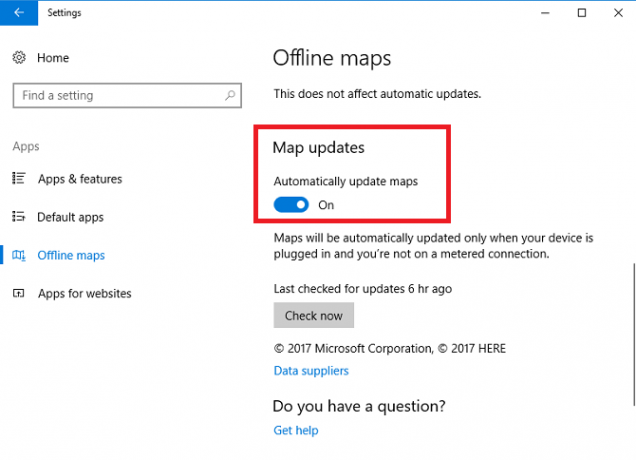
Изтегли — Карти
2. OneDrive файлове
Нищо не е по-разочароващо от това да не можете да получите достъп до съдържанието си в облак, когато имате най-голяма нужда от него. За щастие, ако прекарате няколко минути в конфигуриране на OneDrive на Windows 10, никога повече няма да срещнете проблема.
Ако приемем, че OneDrive вече работи, намерете иконата на приложението във вашата лента на задачите, щракнете с десния бутон върху нея и изберете Настройки.

В новия прозорец Настройки изберете Сметка раздел и след това щракнете Изберете Папки.
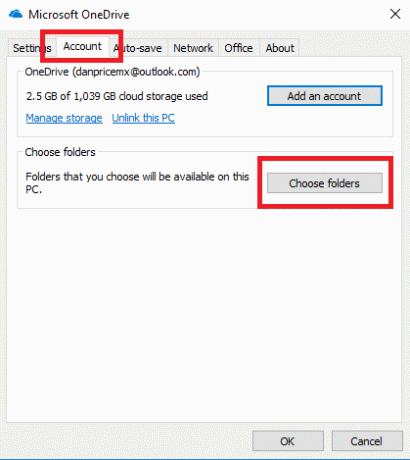
Приложението ще покаже списък с всички файлове и папки във вашия акаунт в OneDrive. Просто поставете отметки в квадратчетата до файловете, до които искате да имате достъп офлайн.

Бъдете предупредени: ако имате много съдържание в OneDrive, синхронизирането на всичките ви файлове може да изяде ценно локално място за съхранение. Следователно разумният подход е да направите файл на OneDrive, наречен „Офлайн документи“, документи и да запишете всичко в него, което може да ви е необходимо, когато сте далеч от връзка.
Изтегли — OneDrive
3. Съдържание на магазина на Windows 10
Ако играете много игри през Steam, можете да ги направите достъпни офлайн, като отидете на Steam > Офлайн. Просто се уверете, че сте го направили, преди да загубите връзката си.

Но знаете ли, че можете също да играете игри (и други медии), които сте изтеглили от Windows Store, когато не сте онлайн?
За да активирате функцията, отворете Магазин приложение, щракнете върху снимката на вашия профил и след това Настройки.

Превъртете надолу до Офлайн устройства и плъзнете превключвателя надолу Направете това единият компютър, който използвам, за да стартирам някои приложения и игри, които имат ограничени лицензи, дори когато съм офлайн.

За съжаление, функцията има някои предупреждения. Първо, само едно от вашите устройства с Windows 10 може да играе игри и медии офлайн. Ако имате Windows Phone, лаптоп и таблет Surface, ще трябва да вземете някои трудни решения.
Второ, можете да сменяте определеното от вас устройство само три пъти годишно. Като такъв, ако се надявате непрекъснато да нарязвате и сменяте определеното от вас устройство между телефон и таблет, няма да имате късмет.
4. Поток на новини
Въпреки това, което може да прочетете на определени уебсайтове, RSS четците все още са широко използвани и представляват важна част от работния процес за производителност на много хора.
Един от най-недооценените RSS четци в Windows Store е Newsflow. За разлика от широко използвания четец NextGen, не се нуждаете от акаунт на трета страна за достъп до емисиите (NextGen изисква акаунт във Feedly).

Не е нужно да правите нищо специално, за да направите статиите достъпни офлайн; разработчиците са включили функцията в приложението. Все пак си струва да се отправите към нея Настройки > Синхронизиране на новини при стартиране на приложението за да сте сигурни, че винаги преглеждате най-новите статии.

Изтегли — Поток на новини
5. Нетфликс
Няма да е изненада да научите, че Netflix е най-добрият ви вариант, ако искате запазване на телевизионни предавания и филми на вашето устройство Вече можете да изтегляте предавания на Netflix, за да гледате офлайнNetflix вече позволява на потребителите да изтеглят съдържание от своя каталог, за да го гледат офлайн. Това означава, че можете да се наслаждавате на Netflix, дори когато не можете да намерите прилична интернет връзка! Прочетете още така че можете да ги гледате офлайн. Не винаги е било така - само компанията представи функцията на Windows Вече можете да изтегляте съдържание на Netflix на Windows 10Абонатите на Netflix вече могат да изтеглят съдържание за гледане офлайн в Windows 10. Това означава, че най-накрая има причина да инсталирате приложението Windows 10 Netflix, вместо да посещавате уебсайта. Прочетете още през пролетта на 2017 г.
Очевидно, преди да можете да изтеглите съдържание, имате нужда както от акаунт в Netflix, така и от приложението, инсталирано на вашата машина.
Ако имате и двете неща, стартирайте приложението и отидете на Меню > Достъпно за изтегляне.

За да изтеглите епизод, щракнете върху показва миниатюра и потърсете иконата за изтегляне. След като щракнете върху иконата, епизодът ще започне да се изтегля.

Можете да наблюдавате напредъка на изтеглянията си, като се насочите към Меню > Моите изтегляния.
Изтегли — Нетфликс
6. Spotify
Наред с Netflix, другата най-популярна услуга за стрийминг в света вероятно е Spotify. Подобно на Netflix, той ви позволява да запазвате съдържание, за да можете да му се наслаждавате офлайн.
Ще трябва да имате инсталирано на компютъра си настолно приложение Spotify - функцията не е налична чрез много критикуван нов уеб плейър Всичко не е наред с новия уеб плейър SpotifyЗнаете ли, че Spotify вече е преобразил своя уеб плейър? Е, ние казваме „надграждане“, но това изглежда по-скоро като понижаване. Ето защо. Прочетете още .
Към момента на писане можете да запазвате плейлисти само за офлайн слушане. Не можете да запазвате албуми. Като такъв, ако искате да можете да се насладите на конкретен албум офлайн, първо трябва да копирате всички песни в нов плейлист.

Когато сте готови, намерете Изтегли превключете в горния десен ъгъл на екрана. Когато го включите, приложението ще запази музиката на вашия твърд диск.
Трябва да влизате онлайн веднъж на всеки тридесет дни, за да може изтегленото съдържание да остане достъпно, а функцията е достъпна само за абонати на Premium.
Изтегли — Spotify
Кои са любимите ви офлайн приложения?
Показах ви три собствени функции на Windows и три приложения на трети страни, които ще ви помогнат да бъдете продуктивни и да се забавлявате, когато сте далеч от интернет връзка.
Сега е ваш ред да споделите приложенията и функциите, които използвате. Как оставате продуктивни, когато сте далеч от мрежата? Какви приложения инсталирате, за да не се отегчавате?
Както винаги, можете да споделите вашите предложения и препоръки в коментарите по-долу.
Дан е британски експат, живеещ в Мексико. Той е управляващ редактор на сестринския сайт на MUO, Blocks Decoded. В различни периоди той е бил социален редактор, креативен редактор и финансов редактор за MUO. Можете да го намерите да обикаля изложбените зали на CES в Лас Вегас всяка година (PR хора, свържете се!) И той прави много задкулисни сайтове...